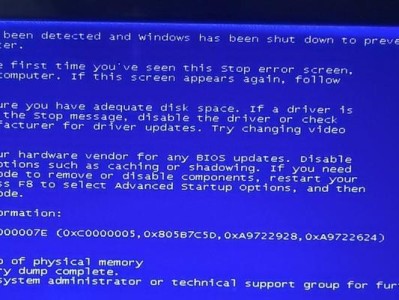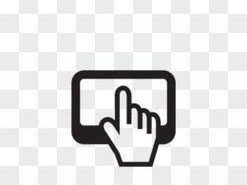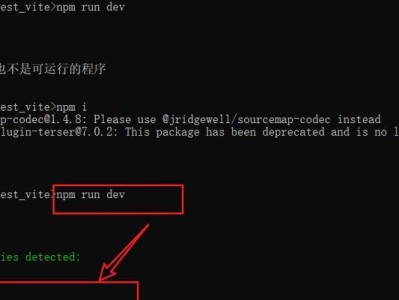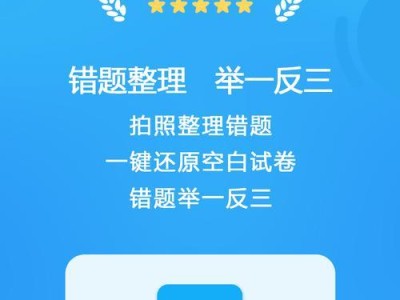随着密码的广泛应用,我们时常会遇到忘记登录密码的困扰。本文将介绍如何利用PE工具来修改登录密码,帮助读者解决登录问题,并提供详细的步骤和操作指南。

一:准备工作——获取PE工具
首先需要下载和准备一个PE工具,可以从网络上搜索下载并制作成可启动的光盘或U盘。这样的工具通常包含了一系列系统工具和应用程序,方便进行系统维护和故障修复。
二:启动计算机并进入PE系统
将制作好的PE光盘或U盘插入计算机,并通过BIOS设置将计算机的启动顺序改为首先从光盘或U盘启动。重新启动计算机后,系统会自动进入PE系统。
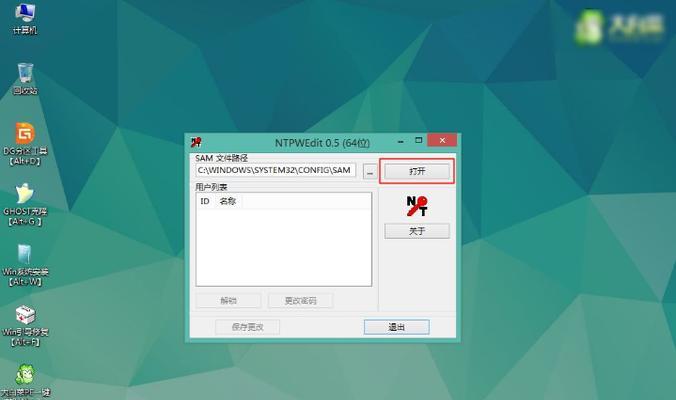
三:找到注册表编辑器
PE系统启动后,找到并打开注册表编辑器。一般情况下,注册表编辑器位于PE系统的“系统工具”或“系统维护”等菜单中。点击进入注册表编辑器后,可以看到类似于Windows操作系统中的注册表树状结构。
四:定位到密码注册表项
在注册表编辑器中,定位到包含登录密码的注册表项。一般来说,密码信息存储在"HKEY_LOCAL_MACHINE\SAM\SAM\Domains\Account\Users"或"HKEY_LOCAL_MACHINE\Security\SAM\Domains\Account\Users"这样的路径下。
五:导出和备份注册表项
在修改密码之前,建议先导出和备份相关的注册表项,以防不慎造成系统数据丢失。在注册表编辑器中,选择密码注册表项,并选择"文件"->"导出",将其保存到一个安全的位置。
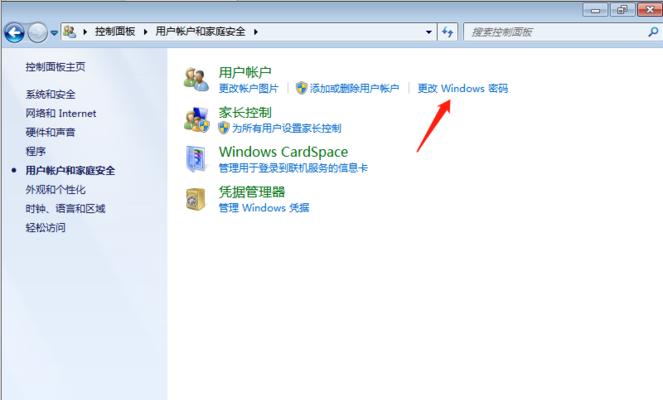
六:修改密码散列值
找到要修改密码的用户,右键点击其子键并选择"修改"。在打开的窗口中,找到包含密码散列值的"Data"字段。修改该字段为新设定的密码散列值,然后点击确定保存修改。
七:删除密码重设标志
在注册表编辑器中,继续定位到包含登录密码的注册表项。找到要修改密码的用户子键,并删除其下的"F"字段,这将重置密码错误计数器并清除密码重设标志。
八:修复系统文件
由于我们修改了系统中的关键数据,为了保证系统能够正常启动,需要进行系统文件修复。在PE工具中打开命令提示符,输入"sfc/scannow"命令并运行,系统将自动检查和修复受损的系统文件。
九:重启计算机
在完成密码修改和系统文件修复后,关闭PE工具,并重新启动计算机。此时,您应该可以使用新设置的密码成功登录到系统中。
十:修改密码时的注意事项
在修改登录密码时,需要注意以下几点:首先确保自己有足够的权限来修改密码;请备份注册表项以防万一;遵循安全原则,设置一个强密码并定期更改密码。
十一:密码保护与安全意识
无论是使用PE工具还是其他方法修改密码,都应该明确密码的重要性和保护措施。同时,提醒用户加强对账户和密码的管理,并提高安全意识,避免密码泄露和不当使用。
十二:使用密码管理工具
为了方便管理和保护密码,建议使用密码管理工具。这些工具可以加密和保存多个账户的密码,并提供安全的自动填充功能,简化登录过程,并避免使用弱密码和重复密码。
十三:密码恢复服务
如果用户无法通过PE工具或其他方法修改密码,还可以尝试使用密码恢复服务。这些服务通常需要付费,并通过特定的技术手段来帮助用户恢复或重置密码。
十四:密码修改的法律责任
在修改他人密码时,请务必遵守法律规定,并仅在合法授权的情况下进行操作。未经许可的密码修改可能涉及违法行为,甚至触犯隐私和信息安全相关法律。
十五:结束语
通过PE工具修改登录密码是一种常见且有效的解决方法,但需要注意操作步骤和安全性。希望本文提供的详细步骤和注意事项能够帮助读者顺利修改密码,并提高账户的安全性。记住,保护好自己的密码是每个人的责任。